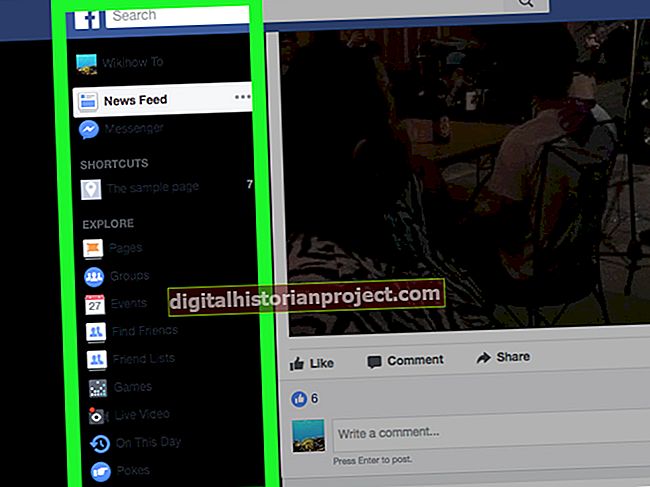如果您的企业使用和共享大量文件,复制文件名可以节省大量时间。当名称很短时,键入文件名很容易,但带有特殊字符的长而复杂的名称则比较困难。好消息是,您可以像在Windows资源管理器中的普通文本一样复制文件名。但是,如果您还想复制文件扩展名,则需要先显示隐藏的扩展名。
显示文件扩展名
1
单击Windows资源管理器工具栏中的“组织”,然后选择“文件夹和搜索选项”。
2
单击“查看”选项卡。
3
取消选中“隐藏已知文件类型的扩展名”。现在,您将能够复制整个文件名,包括扩展名。
4
点击“确定”。
复制文件名
1
打开Windows资源管理器,然后单击文件以将其选中。
2
按键盘上的“F2”选择名称。这使您可以重命名文件或复制名称。或者,右键单击该文件,然后选择“重命名”。
3
如果还需要复制文件扩展名,请按“ Ctrl-A”。这要求先前取消选中“隐藏已知文件类型的扩展名”。
4
按“Ctrl-C”复制文件名。
5
按“ Enter”或单击其他位置退出重命名模式。
复制整个文件列表
1
按住“ Shift”键,右键单击包含文件列表的文件夹,然后选择“在此处打开命令窗口”。
2
在命令提示符窗口中键入“ dir / b> filenames.txt”(不带引号)。按“输入”。
3
从先前选择的文件夹中双击“ filenames.txt”文件,以查看该文件夹中的文件名列表。
4
按“ Ctrl-A”,然后按“ Ctrl-C”,将文件名列表复制到剪贴板。